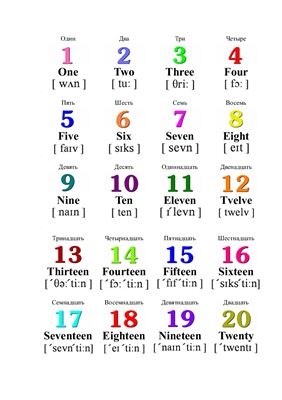కంప్యూటర్ను ఆన్ చేయడానికి ప్రయత్నించినప్పుడు సిద్ధాంతపరంగా తలెత్తే లోపాలలో ఒకటి "తప్పిపోయిన ఆపరేటింగ్ సిస్టమ్". దాని లక్షణం ఏమిటంటే, అటువంటి లోపం సమక్షంలో, మీరు వ్యవస్థను కూడా ప్రారంభించలేరు. విండోస్ 7 లో పిసిని యాక్టివేట్ చేసేటప్పుడు, మీరు పై సమస్యను ఎదుర్కొంటే ఏమి చేయాలో తెలుసుకుందాం.
ఇవి కూడా చూడండి: విండోస్ 7 లో ట్రబుల్షూటింగ్ "BOOTMGR లేదు"
లోపం మరియు పరిష్కారాల కారణాలు
కంప్యూటర్ BIOS విండోస్ను కనుగొనలేకపోవడమే ఈ లోపానికి కారణం. "మిస్సింగ్ ఆపరేటింగ్ సిస్టమ్" అనే సందేశం రష్యన్ భాషలోకి అనువదించబడింది: "ఆపరేటింగ్ సిస్టమ్ లేదు." ఈ సమస్య హార్డ్వేర్ (హార్డ్వేర్ బ్రేక్డౌన్) మరియు సాఫ్ట్వేర్ స్వభావం రెండింటినీ కలిగి ఉంటుంది. సంభవించే ప్రధాన కారకాలు:
- OS నష్టం;
- వించెస్టర్ క్రాష్;
- హార్డ్ డ్రైవ్ మరియు సిస్టమ్ యూనిట్ యొక్క ఇతర భాగాల మధ్య కనెక్షన్ లేకపోవడం;
- తప్పు BIOS సెటప్;
- బూట్ రికార్డ్కు నష్టం;
- హార్డ్ డ్రైవ్లో ఆపరేటింగ్ సిస్టమ్ లేకపోవడం.
సహజంగానే, పైన పేర్కొన్న ప్రతి కారణాలలో దాని స్వంత సమూహ తొలగింపు పద్ధతులు ఉన్నాయి. తరువాత, మేము వాటి గురించి వివరంగా మాట్లాడుతాము.
విధానం 1: హార్డ్వేర్ ట్రబుల్షూటింగ్
పైన చెప్పినట్లుగా, హార్డ్ డ్రైవ్ మరియు కంప్యూటర్ యొక్క ఇతర భాగాల మధ్య కనెక్షన్ లేకపోవడం లేదా హార్డ్ డ్రైవ్ యొక్క విచ్ఛిన్నం వలన హార్డ్వేర్ పనిచేయకపోవచ్చు.
అన్నింటిలో మొదటిది, హార్డ్వేర్ కారకం యొక్క అవకాశాన్ని మినహాయించడానికి, హార్డ్ డ్రైవ్ కేబుల్ రెండు కనెక్టర్లకు (హార్డ్ డిస్క్లో మరియు మదర్బోర్డులో) సరిగ్గా కనెక్ట్ చేయబడిందో లేదో తనిఖీ చేయండి. పవర్ కేబుల్ కూడా తనిఖీ చేయండి. కనెక్షన్ తగినంతగా లేకపోతే, ఈ లోపాన్ని తొలగించడం అవసరం. కనెక్షన్లు గట్టిగా ఉన్నాయని మీకు ఖచ్చితంగా తెలిస్తే, కేబుల్ మరియు కేబుల్ మార్చడానికి ప్రయత్నించండి. బహుశా వారికి నేరుగా నష్టం. ఉదాహరణకు, మీరు దాని ఆపరేషన్ను తనిఖీ చేయడానికి పవర్ కేబుల్ను డ్రైవ్ నుండి హార్డ్ డ్రైవ్కు తాత్కాలికంగా బదిలీ చేయవచ్చు.
కానీ హార్డ్డ్రైవ్లోనే నష్టాలు ఉన్నాయి. ఈ సందర్భంలో, దానిని భర్తీ చేయాలి లేదా మరమ్మతులు చేయాలి. హార్డ్ డ్రైవ్ మరమ్మత్తు, మీకు తగిన సాంకేతిక పరిజ్ఞానం లేకపోతే, ఒక ప్రొఫెషనల్ను అప్పగించడం మంచిది.
విధానం 2: లోపాల కోసం డిస్క్ను తనిఖీ చేయండి
హార్డ్ డ్రైవ్ భౌతిక నష్టాన్ని మాత్రమే కాకుండా, తార్కిక లోపాలను కూడా కలిగి ఉంటుంది, ఇది "తప్పిపోయిన ఆపరేటింగ్ సిస్టమ్" సమస్యను కలిగిస్తుంది. ఈ సందర్భంలో, సాఫ్ట్వేర్ పద్ధతులను ఉపయోగించి సమస్యను పరిష్కరించవచ్చు. సిస్టమ్ ప్రారంభించనందున, మీరు ముందుగానే సిద్ధం చేసుకోవాలి, లైవ్సిడి (లైవ్యుఎస్బి) లేదా ఇన్స్టాలేషన్ ఫ్లాష్ డ్రైవ్ లేదా డిస్క్తో ఆయుధాలు కలిగి ఉండాలి.
- ఇన్స్టాలేషన్ డిస్క్ లేదా యుఎస్బి ఫ్లాష్ డ్రైవ్ ద్వారా ప్రారంభించేటప్పుడు, శాసనంపై క్లిక్ చేయడం ద్వారా రికవరీ వాతావరణానికి వెళ్లండి వ్యవస్థను పునరుద్ధరించండి.
- ప్రారంభమయ్యే రికవరీ వాతావరణంలో, ఎంపికల జాబితా నుండి ఎంచుకోండి కమాండ్ లైన్ క్లిక్ చేయండి ఎంటర్.

డౌన్లోడ్ కోసం మీరు LiveCD లేదా LiveUSB ఉపయోగిస్తే, ఈ సందర్భంలో ప్రారంభించండి కమాండ్ లైన్ విండోస్ 7 లో దాని ప్రామాణిక క్రియాశీలతకు భిన్నంగా లేదు.

పాఠం: విండోస్ 7 లో "కమాండ్ లైన్" ను ప్రారంభించండి
- తెరిచే ఇంటర్ఫేస్లో, ఆదేశాన్ని నమోదు చేయండి:
chkdsk / fతరువాత, బటన్ పై క్లిక్ చేయండి ఎంటర్.
- హార్డ్ డ్రైవ్ యొక్క స్కాన్ విధానం ప్రారంభమవుతుంది. Chkdsk యుటిలిటీ తార్కిక లోపాలను గుర్తించినట్లయితే, అవి స్వయంచాలకంగా పరిష్కరించబడతాయి. శారీరక సమస్యల విషయంలో, వివరించిన విధానానికి తిరిగి వెళ్ళు విధానం 1.

పాఠం: విండోస్ 7 లోని లోపాల కోసం HDD ని తనిఖీ చేస్తోంది
విధానం 3: బూట్ రికార్డును పునరుద్ధరించండి
తప్పిపోయిన ఆపరేటింగ్ సిస్టమ్ లోపాలు దెబ్బతిన్న లేదా తప్పిపోయిన బూట్లోడర్ (MBR) వల్ల కూడా సంభవించవచ్చు. ఈ సందర్భంలో, మీరు బూట్ రికార్డ్ను పునరుద్ధరించాలి. ఈ ఆపరేషన్, మునుపటి మాదిరిగానే, కమాండ్ ఎంటర్ చేయడం ద్వారా జరుగుతుంది కమాండ్ లైన్.
- ప్రారంభం కమాండ్ లైన్ వివరించిన ఎంపికలలో ఒకటి విధానం 2. వ్యక్తీకరణలో టైప్ చేయండి:
bootrec.exe / fixmbrఅప్పుడు వర్తించండి ఎంటర్. MBR మొదటి బూట్ రంగానికి తిరిగి వ్రాయబడుతుంది.
- అప్పుడు ఈ ఆదేశాన్ని నమోదు చేయండి:
Bootrec.exe / FixBootమళ్ళీ నొక్కండి ఎంటర్. ఈసారి కొత్త బూట్ రంగం సృష్టించబడుతుంది.
- మీరు ఇప్పుడు బూట్రెక్ యుటిలిటీ నుండి నిష్క్రమించవచ్చు. దీన్ని చేయడానికి, వ్రాయండి:
నిష్క్రమణమరియు ఎప్పటిలాగే, క్లిక్ చేయండి ఎంటర్.
- బూట్ రికార్డ్ను పున ate సృష్టి చేసే ఆపరేషన్ పూర్తవుతుంది. PC ని రీబూట్ చేయండి మరియు సాధారణంగా లాగిన్ అవ్వడానికి ప్రయత్నించండి.



పాఠం: విండోస్ 7 లో బూట్లోడర్ను పునరుద్ధరిస్తోంది
విధానం 4: సిస్టమ్ ఫైల్ నష్టాన్ని రిపేర్ చేయండి
మేము వివరిస్తున్న లోపానికి కారణం సిస్టమ్ ఫైళ్ళకు క్లిష్టమైన నష్టం కావచ్చు. ఈ సందర్భంలో, ప్రత్యేక తనిఖీ చేయటం అవసరం మరియు, ఉల్లంఘనలు కనుగొనబడితే, రికవరీ విధానాన్ని నిర్వహించండి. ఈ చర్యలన్నీ కూడా నిర్వహిస్తారు కమాండ్ లైన్, ఇది రికవరీ వాతావరణంలో లేదా లైవ్ CD / USB ద్వారా అమలు చేయబడాలి.
- ప్రారంభించిన తరువాత కమాండ్ లైన్ కింది నమూనా ప్రకారం దానిలో ఆదేశాన్ని నమోదు చేయండి:
sfc / scannow / offwindir = Windows_folder_addressవ్యక్తీకరణకు బదులుగా "Adres_papki_s_Vindovs" విండోస్ ఉన్న డైరెక్టరీకి మీరు పూర్తి మార్గాన్ని పేర్కొనాలి, ఇది పాడైన ఫైళ్ళ కోసం తనిఖీ చేయాలి. వ్యక్తీకరణలోకి ప్రవేశించిన తరువాత, నొక్కండి ఎంటర్.
- ధృవీకరణ విధానం ప్రారంభమవుతుంది. దెబ్బతిన్న సిస్టమ్ ఫైల్లు కనుగొనబడితే, అవి స్వయంచాలకంగా పునరుద్ధరించబడతాయి. ప్రక్రియ పూర్తయిన తర్వాత, PC ని పున art ప్రారంభించి, సాధారణంగా లాగిన్ అవ్వడానికి ప్రయత్నించండి.


పాఠం: విండోస్ 7 లో ఫైల్ సమగ్రత కోసం OS ని తనిఖీ చేస్తోంది
విధానం 5: BIOS సెట్టింగులు
ఈ పాఠంలో మేము వివరిస్తున్న లోపం. తప్పు BIOS సెటప్ (సెటప్) కారణంగా కూడా ఇది సంభవించవచ్చు. ఈ సందర్భంలో, ఈ సిస్టమ్ సాఫ్ట్వేర్ యొక్క పారామితులలో తగిన మార్పులు చేయడం అవసరం.
- BIOS లో ప్రవేశించడానికి, మీరు PC ని ఆన్ చేసిన వెంటనే, మీరు ఒక లక్షణ సిగ్నల్ విన్న తర్వాత, కీబోర్డ్లోని ఒక నిర్దిష్ట బటన్ను నొక్కి ఉంచండి. చాలా తరచుగా ఇవి కీలు F2, del లేదా F10. కానీ BIOS సంస్కరణను బట్టి, కూడా ఉండవచ్చు F1, F3, F12, Esc లేదా కలయికలు Ctrl + Alt + Ins లేదా Ctrl + Alt + Esc. మీరు PC ని ఆన్ చేసినప్పుడు సాధారణంగా ఏ బటన్ నొక్కాలి అనే సమాచారం స్క్రీన్ దిగువన ప్రదర్శించబడుతుంది.
నోట్బుక్లు తరచూ BIOS కి మారడానికి ప్రత్యేక బటన్ను కలిగి ఉంటాయి.
- ఆ తరువాత, BIOS తెరవబడుతుంది. ఈ సిస్టమ్ సాఫ్ట్వేర్ సంస్కరణను బట్టి కార్యకలాపాల యొక్క మరింత అల్గోరిథం చాలా భిన్నంగా ఉంటుంది మరియు చాలా తక్కువ వెర్షన్లు ఉన్నాయి. అందువల్ల, వివరణాత్మక వర్ణన పనిచేయదు, కానీ సాధారణ కార్యాచరణ ప్రణాళికను మాత్రమే సూచిస్తుంది. మీరు బూట్ ఆర్డర్ సూచించిన BIOS విభాగానికి వెళ్ళాలి. చాలా BIOS సంస్కరణల్లో, ఈ విభాగం అంటారు "బూట్". తరువాత, మీరు బూట్ చేయడానికి ప్రయత్నిస్తున్న పరికరాన్ని బూట్ క్రమంలో మొదటి స్థానానికి తరలించాలి.
- అప్పుడు BIOS నుండి నిష్క్రమించండి. దీన్ని చేయడానికి, ప్రధాన విభాగానికి వెళ్లి నొక్కండి F10. PC ని రీబూట్ చేసిన తరువాత, దాని కారణం తప్పు BIOS సెటప్ అయితే మనం అధ్యయనం చేస్తున్న లోపం అదృశ్యమవుతుంది.
విధానం 6: వ్యవస్థను పునరుద్ధరించండి మరియు తిరిగి ఇన్స్టాల్ చేయండి
సమస్యను పరిష్కరించడానికి పై పద్ధతుల్లో ఏదీ సహాయం చేయకపోతే, మీరు హార్డ్డ్రైవ్ లేదా మీరు కంప్యూటర్ను ప్రారంభించడానికి ప్రయత్నిస్తున్న మీడియా నుండి ఆపరేటింగ్ సిస్టమ్ తప్పిపోవచ్చు అనే వాస్తవం గురించి ఆలోచించాలి. ఇది చాలా భిన్నమైన కారణాల వల్ల జరగవచ్చు: బహుశా OS దానిపై ఎప్పుడూ లేదు, లేదా అది తొలగించబడి ఉండవచ్చు, ఉదాహరణకు, పరికరం యొక్క ఆకృతీకరణ కారణంగా.

ఈ సందర్భంలో, మీకు OS యొక్క బ్యాకప్ కాపీ ఉంటే, మీరు దాన్ని పునరుద్ధరించవచ్చు. అటువంటి కాపీని ముందుగానే సృష్టించడానికి మీరు జాగ్రత్త తీసుకోకపోతే, మీరు సిస్టమ్ను మొదటి నుండి ఇన్స్టాల్ చేయాలి.
పాఠం: విండోస్ 7 లో OS రికవరీ
విండోస్ 7 లో కంప్యూటర్ను ప్రారంభించేటప్పుడు "BOOTMGR లేదు" అనే సందేశం ప్రదర్శించడానికి అనేక కారణాలు ఉన్నాయి. ఈ లోపానికి కారణమయ్యే కారకాన్ని బట్టి, సమస్యను పరిష్కరించడానికి మార్గాలు ఉన్నాయి. OS యొక్క పూర్తి పున in స్థాపన మరియు హార్డ్ డ్రైవ్ యొక్క పున ment స్థాపన చాలా తీవ్రమైన ఎంపికలు.